【问答】录制插入PPT中的视频,播放时黑屏无画面
1. 录制PP
当录制PPT中插入的视频,播放时往往会发现,视频画面一片黑暗,看不到视频图像。这是什么原因造成的呢?怎么解决这种问题呢?
1. 录制PPT里的视频出现无图像的问题,往往和显示设置中的硬件加速有关。右击桌面点“属性”,在弹出的“显示属性”对话框中选择“设置”选项卡,单击下面的“高级”按钮,如图1所示。

图1
在弹出的对话框中选择“疑难解答”选项卡,把“硬件加速”的滑块移到左端的“无”处,单击“确定”,如图2所示。
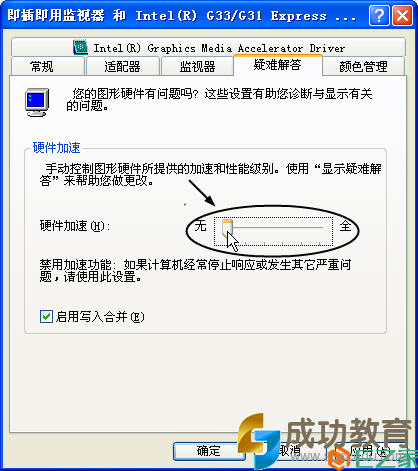
图2
通过这样设置以后,只要能插入PPT的视频都是可以被CS软件录制下来的,不会再出现黑屏无图像的现象了。
2. 若不想禁用显示硬件加速功能,那么还有一种方法。
首先把要插入PPT的视频用“格式工厂”转换成文件扩展名为swf的Flash视频,然后在PPT中单击“视图”菜单,在下拉菜单中选择“工具栏”里的“控件工具箱”,在打开的“控件工具箱”中单击右边最下方的“其他控件”,然后选择“Shockwave Flash Object”控件,如图3所示。
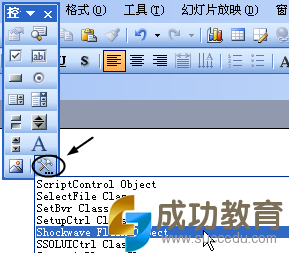
图3
这时,鼠标变成“十”字形,将其在编辑区拖动即出现Flash控件框(就是Flash播放的位置)。右击Flash控件框,在弹出的菜单中选择“属性”,如图4所示。
在弹出的“属性”对话框中,“Movie”右边的空白单元格中,输入要播放的Flash视频文件的完整路径和名字(包括扩展名),如“d:\My Documents\lzdrs.swf”。“EmbedMovie”项后面选择“Ture”的话,就可以把Flash视频文件复制到PPT中,这样即使原来的Flash 视频文件移动或被删除也不影响PPT的正常播放了。设置好后,关闭“属性”对话框,如图5所示。
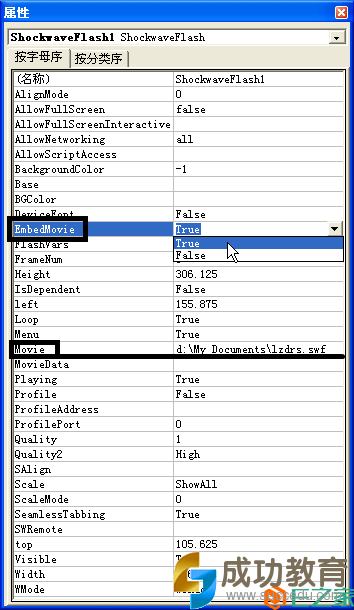
图5
通过这种方式插入PPT页面的Flash视频文件(扩展名是swf),不管有没有打开显示的硬件加速功能,都是可以被CS软件录制下来的。
3. 最后一个方法不用在PPT中插入视频。在录制PPT时在要插入视频的地方留出一定的空余时间,然后在后期编辑的时候把要插入视频的时间点先分割(单击时间轴分割工具 ),导入要插入的视频,再把视频拖入插入点即可。




 微信收款码
微信收款码 支付宝收款码
支付宝收款码